
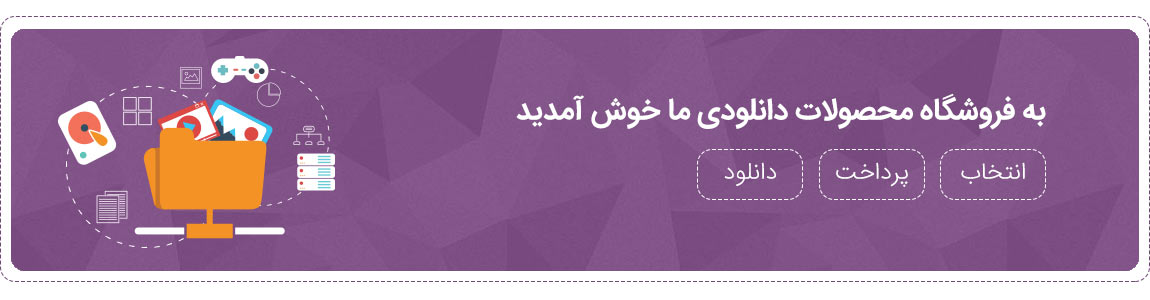
اگر به یک وب سایت یا فروشگاه رایگان با فضای نامحدود و امکانات فراوان نیاز دارید بی درنگ دکمه زیر را کلیک نمایید.
ایجاد وب سایت یا
Partitcion Magic Basics مباني پارتيشن مجيك :
اين فصل شامل اطلاعات زير است:
1ـ پنجره ي اصلي partition magic
2- پنجره ي اصلي اضطراري
3ـ پردازش با مشاهده
4ـ انتخاب يك hard disk
5ـ انتخاب يك بخش
6ـ انتخاب يك عمل
7ـ لغو يك عمل
8ـ مشاهده در طي عمليات
9ـ اعمال تغييرات روي سيستم
10ـ سيستم فايل قابل پشتيباني
11ـ تغيير اولويت partition magic
12ـ استفاده صفحه كليدهاي بين المللي
13ـ يكجا كردن خضاله ي هاردديسك
14ـ استفاده از کمک
پنجره ي اصلي partition magic
پنجره اصلي شامل بيرون ريزي (انفجار) شيشه مشاهده درخت دیسک ها روي كامپيوتر شما است. نقشه هر ديسك و ليست بخشها روي ديسك انتخاب شده است. منوي bar و نوار ابزار در رأس پنجره ظاهر مي شوند. منوي bar به شما دسترسي به همه ي تركيبها (ساختارهاي) partition magic را مي دهد. هنگامي كه شما يك فرمان منو را انتخاب مي كنيد نوار وضعيت در پرده ي botton نشان مي دهد فرمان چه چيزي را انجام مي دهد. نوار ابزار به شما به طور عادي دسترسي سريع براي تنظيمات را مي دهدم. هنگامي كه شماره گر روي نوار ابزار است نوار وضعيت را نشان مي دهد كه دگمه چه چيزي را انجام دهد شما مي توانيد در نماي نوار ابزار نمايش درختي، دگمه هاي wizard ، راهنما و مقياس نقشه ديسك بوسيله صدا كردن فرمان روي منوي // ، رفت و برگشت كنيد. اگر شما partition magic را از ديسكهاي اضطراري ادامه دهيد نكته ي آن در پرده ي اصلي مختلف است. پنجره اصلي ديسك اضطراري در صفحه 16 .
بخش اطلاعات : در بخش ناحيه اجرا شده اطلاعات درباره ي انتخاب بخش هاردديسك است. آن شامل 2 ناحيه است: نقشه ديسك: كه اطلاعات گرافيكي را نشان مي دهد و بخش ليست كه بخش اطلاعات را از متن نمايش مي دهد.
Disk map (نقشه ي ديسك) : نقشه ديسك بخشهايي تقريباً مقياس دار (با مقياس) را نشان مي دهد و همچنين فضاهاي پراكنده (فضاهايي كه با هيچ بخشي تعيين نشده اند) را نشان مي دهد. همچنين ديسكهايي با مقياس (مقياس دار) را به وسيله ي كليك :
View ->scale Disk map اجرا كنيد. هر بخش بوسيله ي يك رنگ دلخواه و مختلف نمايش داده شده تا در سيستم فايل استفاده شود. اگر ديسك سخت كه شامل بخشهاي منظمي است انتخاب شده باشد بخشهاي منطقي در داخل يك بخش تجديد شده نمايش داده مي شود. هر بخش كُدرنگ دارد تا آن سيستم فايلي را كه استفاده مي شود استفاده و عدم استفاده فضاي داخل بخش را نشان مي دهد. توجه كنيد كه عملياتي كه شما مي توانيد روي قسمتهاي فرمت شده (سفيد) يا ناشناخته (زردرنگ) انجام دهيد محدودند. يك فهرست اجرا شده درست در بالاي نوار وضعيت پنجره ي partition magic تعيين محل شده است شما مي توانيد فهرست را استفاده كنيد تا به شما كمك كند تا بفهميد رنگهاي مختلفي كه در نمايش درختي، نقشه ديسك، و بخش ليست استفاده شده است. شما همچنين مي توانيد فهرست را اجرا يا مخفي كنيد. مخفي كردن ليست منطقه اجراي بخش اطلاعات را افزايش مي دهد. مقياس (سه گوش) از علامت وجود دارد كه تا حدود 2GB راه اندازي مي كند و در 1024 سيلندر محدود مي شود. مرز علامتها مي تواند به شما كمك كند به عنوان اينكه پارتيشني را ايجاد كنيد، حركت دهيد يا تغيير اندازه دهيد بنابراين شما مرز پارتيشنهاي اصلي را به صورت تصادفي نمي توانيد بسازيد.
براي اطلاعات اضافي درباره ي مرز boot يا understanding the BIOS 1024 cylinder در online helpروي خط كمك partition magic مراجعه كنيد.
ليست پارتيشن ها : ليست درايو اطلاعات زير را درباره ي هر بخش اجرا مي كند:
نام گرداننده، نماي براي ديسك، نوع سيستم فايل، اندازه، مقدار، فضاي قابل استفاده و غيرقابل استفاده در MB ، وضعيت و اينكه آيا بخش، بخش اصلي يا مخفي است. بخش اصلي (ابتدايي) برچسب درايو از چپ تخليه مي شود و به وسيله ي volom و volom name پيروي مي شود. بخش منطق در drive letter(گرداننده حروف) و volum lable (برچسب هاي صدا) برجسته هستند.
يك ستاره (*) در فضاي يك drive letter ظاهر مي شود براي : بخشهاي پنهان، بخشهاي توسعه يافته، بخشها (درايوهاي) توسعه ياته، بخشهايي كه با سيستم فايل به وسيله ي سيستم عامل فعال حمايت نشده، فضاهاي پراكنده.
Active: بخشي از راه انداز كامپيوتر
Hiden : بخشهايي كه drive letter ندارند. اين بخشها مي توانند بوسيله ي سيستم در حال عمل مخفي شوند (كه ممكن است همه ي بخشهاي اصلي به استثناء Active (فعال) مخفي مي شود يا شما مي توانيد با Partition magic بخشها را مخفي كنيد. windows هاي تحت xp/200 بين المللي، بخشهايي را كه محدود هستند كه drive letter داشته باشند را مخفي مي كنند.
None : بخشهايي كه فعال يا مخفي نيستند.
wizard : به شما كمك مي كند تا به سرعت و به آساني برخي كارهاي بخش (درايو) معمولي را كامل كنيد يا اجرا كنيد. Partition magic شامل اين wizard ها است:
ايجاد درايو جديد، توزيع فضاي پراكنده، تغيير اندازه درايوها، ادغام كردن درايوها، كپي كردن درايوها (بخشها). براي شروع يك wizard ، آيكنِ wizard را كليك مي كنيم. با يك فرمان رار روي منوي wizard انتخاب مي كنيم. براي اطلاعات بيشتر درباره ي استفاده يwizard ها، over viewرا در صفحه 70 ببینید. اگر شما Partition magic را از ديسكهاي اضطراري اجرا كنيد به wizard ها دسترسي نداريد.
پنجره ي اصلي ديسك اضطراري : پرده اصلي كه ظاهر مي شود مختلف است هنگامي كه شما از ديسكهاي اضطراري اجرا مي كنيد سپس آن اجرا مي شود هنگامي كه شما از پنجره هاي Partition magic اجرا مي كنيد.
نوار منو : به شما دسترسي به همه ي ويژگي هاي Partition magic را مي دهد.
نوار ابزار : به طور معمولي به شما دسترسي سريع براي استفاده از تنظيمات را مي دهد و به شما اجازه مي دهد تا ديسكي را كه شما مي خواهيد اجرا شود انتخاب كنيد.
بخش اطلاعات : هم يك visual و هم شرح متن بخشهاي روي ديسك را فراهم مي كند.
نوار وضعيت به شما چگونگي بخشهاي زيادي كه متكي هستند را نشان مي دهد. همچنين به طور متداول شامل يك تعريف مختصر از تنظيمات منتخب است.
فرآيند over view : براي كامل كردن كار. دنبال كردن اين پردازش (فرآيند) عمومي است.
1ـ انتخاب يك ديسك سخت و پارتيشن (بخش يا درايو) . مراحل براي انتخاب يك hard disk و بخش در اين قسمت راهنماي كاربر استفاده ي راهنما شامل مي شود. شما بايد اين مراحل را دنبال كنيد پيش از اينكه شما بتوانيد هر بخش را بدون Partition magic اجرا كنيد.
2ـ انتخاب يك بخش و وارد كردن داده ها درباره ي تغييري كه شما مي خواهيد اجرا شود.
3ـ اجراي تغييرات در سيستم شما. شما همچنين مي توانيد تعدادي از كارهايدر حال استفاده در wizard ها را اجرا كنيد. براي اطلاعات درباره ي wizard ها به over view در صفحه ي 70مراجعه كنيد.
انتخاب هاردديسك (ديسك سخت) : سه روش براي انتخاب يك هاردديسك وجود دارد:
1ـ در درخت view روي پنجره اصلي جانبي چپ، كليك icon براي ديسك.
2ـ روي نقشه ي ديسك، كليك در خط عنوان براي ديسك. اگر شما چندين هاردديسك ريو ماشين خود داشته باشيد شما ممكن است به فهرست طولاني در ناحيه نقشه ديسك نياز داشته باشيند.
3ـ از منوي disk ، ديسكي را كه مي خواهيد انتخاب كنيد.
شامل ورد 13صفحه ای
مبلغ قابل پرداخت 28,000 تومان